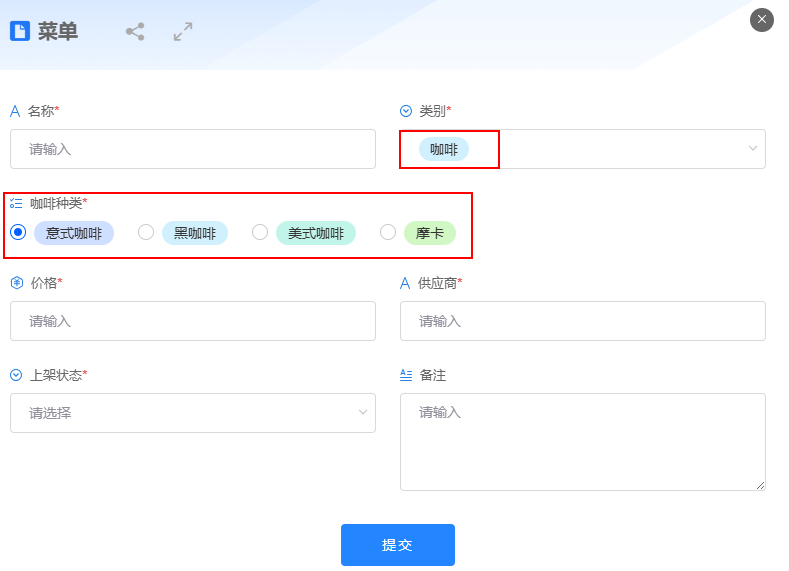更新时间:2025-09-05 GMT+08:00
如何设置跳题?
期望实现效果
在问卷调研、表单设计和趣味测评等类型应用中,经常会使用到跳题、追问或选答。例如,在一起下午茶应用中,当类别选择咖啡时,直接跳转到咖啡种类进行选择。
图1 设置跳题效果
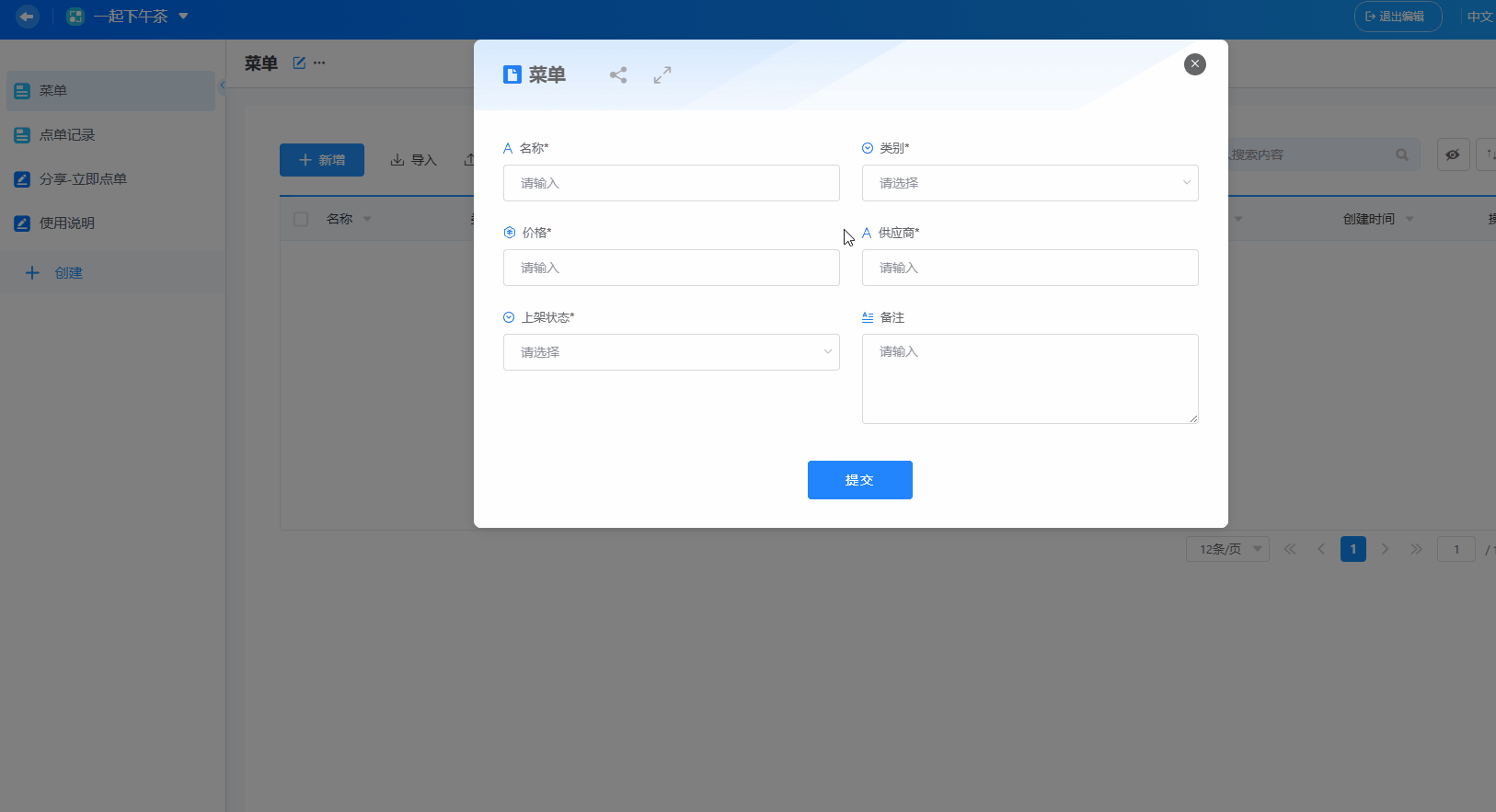
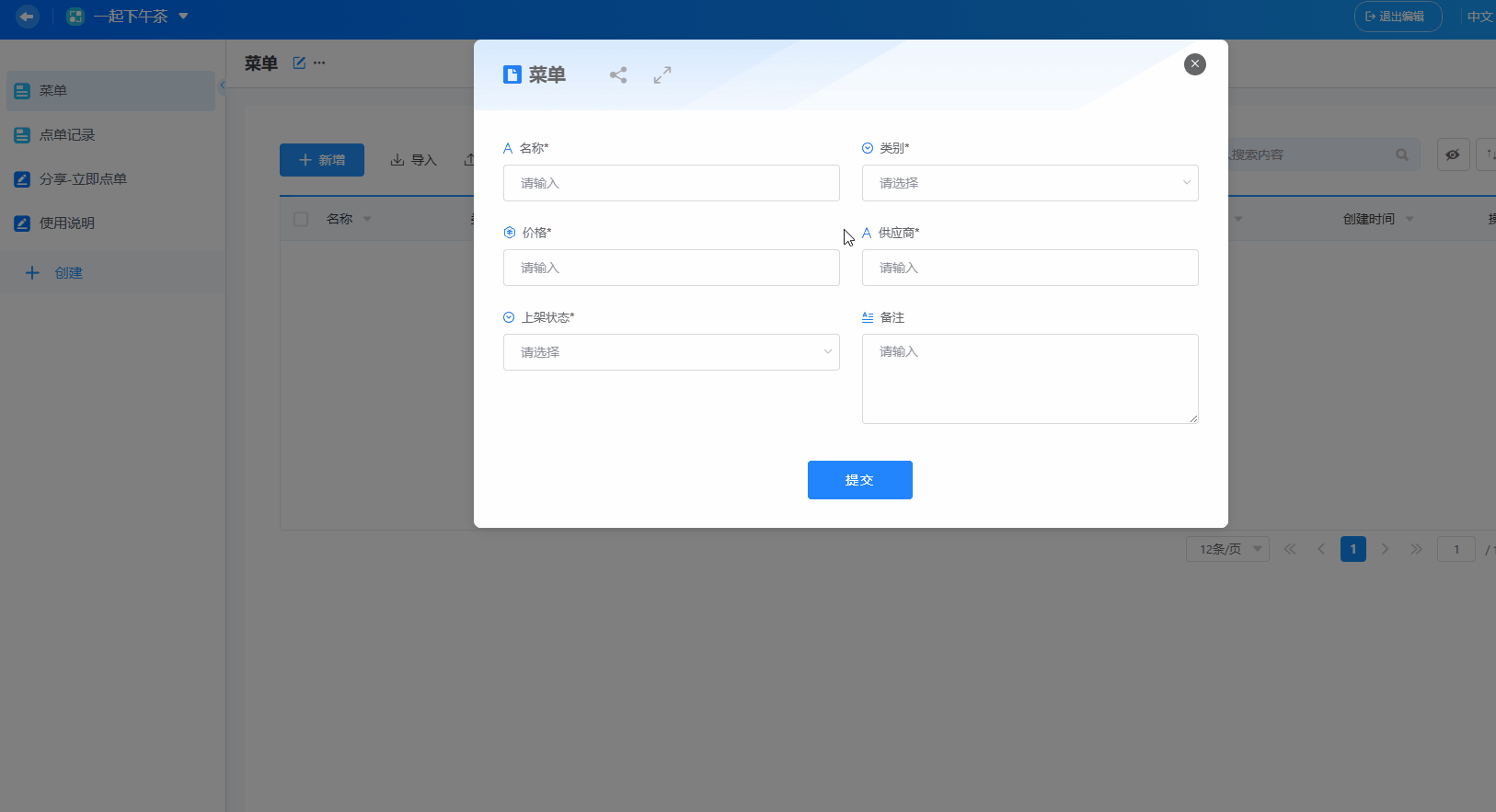
功能实现方法
- 创建一个零代码应用。
- 参考授权用户使用华为云Astro轻应用并购买实例中操作,申请华为云Astro轻应用免费试用或购买商业实例。
- 实例购买后,在华为云Astro轻应用服务控制台的“主页”中,单击“进入首页”,进入应用开发页面。
- 在顶部菜单栏中,单击“工作台”,进入华为云Astro轻应用零代码平台。
- 在“全部应用”中,单击“开始创建”中的
 ,选择“使用模板创建”。
,选择“使用模板创建”。 - 在“通用应用”页签,单击“一起下午茶”模板,进入模板页面。
- 在模板页面,单击“安装模板”,创建一起下午茶应用。
- 单击“菜单”表单后的
 ,进入表单编辑页面。
,进入表单编辑页面。 - 从“数据组件”中,拖拽一个“单选”按钮组件到“类别”下方,设置显示名称和选项。
图2 添加单选按钮组件
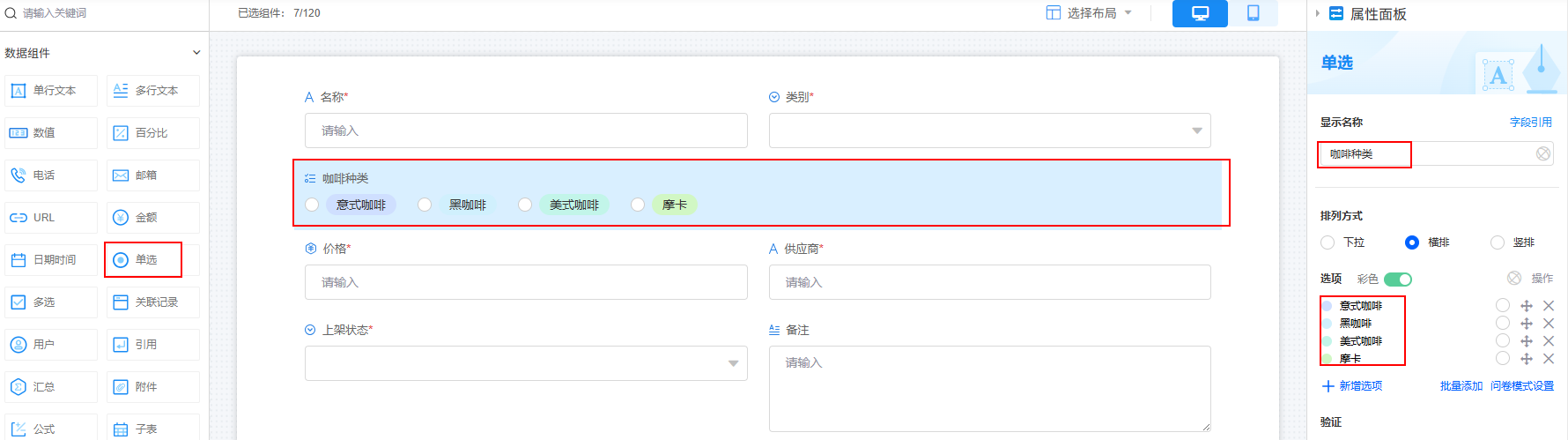
- 单击要跳题的内容(如单选按钮),在右侧属性面板的“字段属性”中,选择“隐藏”。
图3 将字段属性设置为隐藏
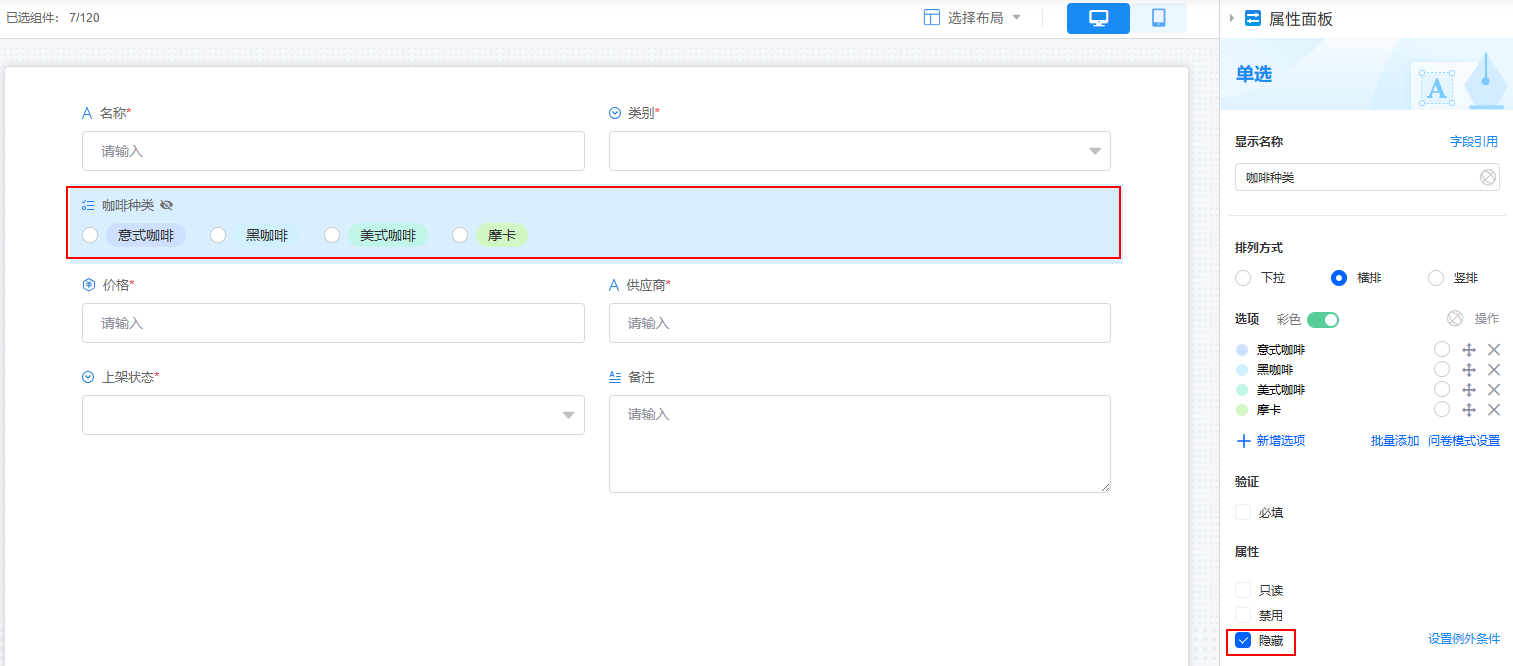
- 单击“隐藏”后的“设置例外条件”,设置例外条件,并单击“确定”。
图4 设置例外条件
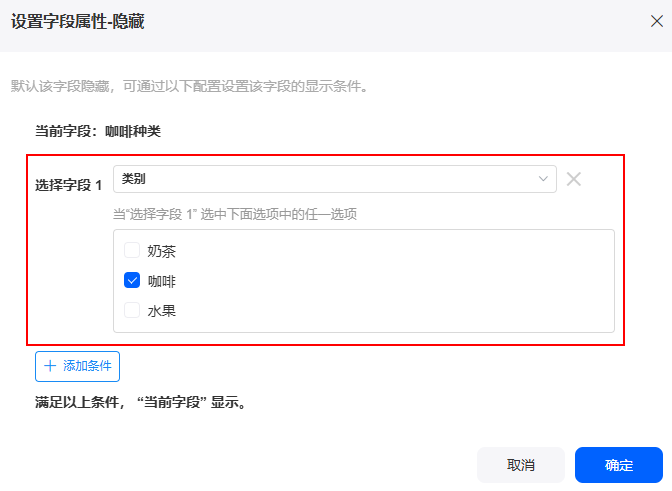
- 设置验证为“必填”,如果需要设置多个跳题,重复上述操作即可。
图5 设置验证为必填
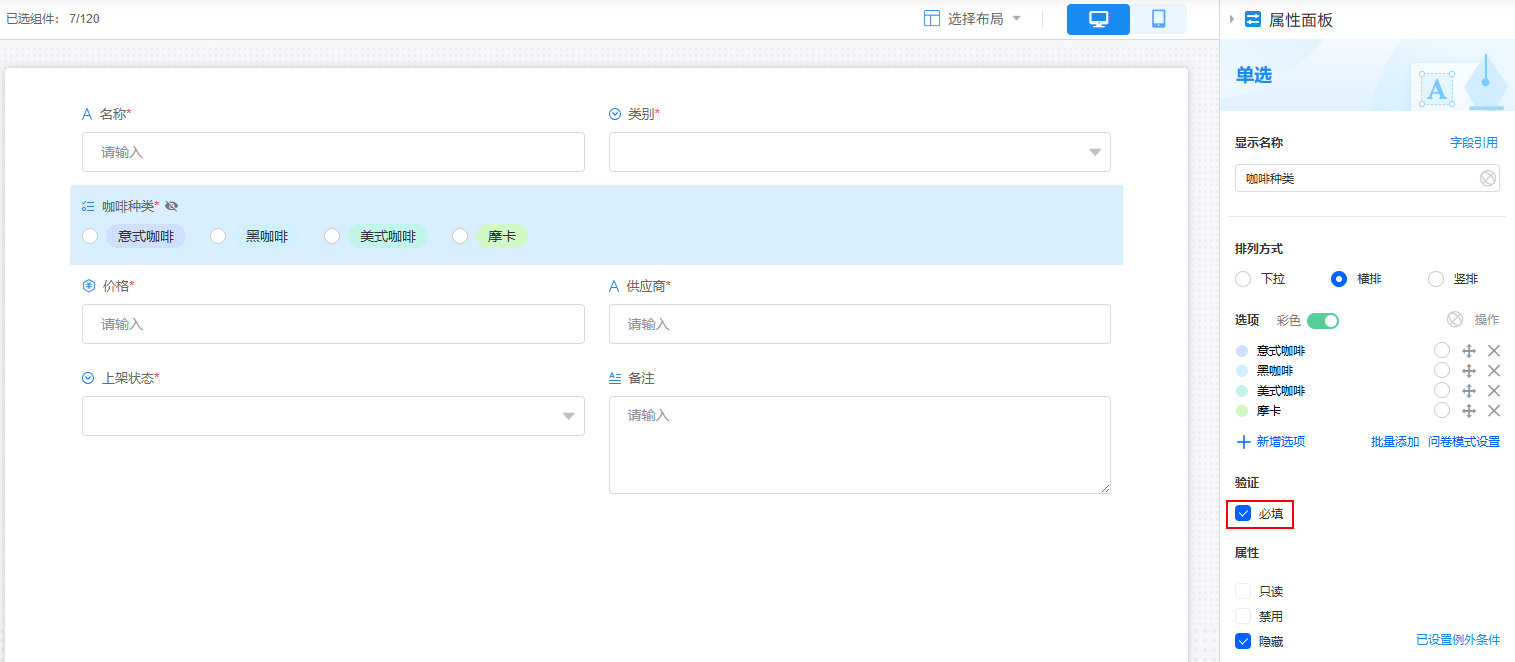
- 单击“保存”,保存成功后单击
 返回应用开发页面。
返回应用开发页面。 - 在菜单表单中,单击“新增”,进入菜单页面。
- 验证跳题是否设置成功。
“类别”选择“咖啡”时,显示“咖啡种类”选项,选择其他类别时,“咖啡种类”不显示,说明跳题设置成功。图6 跳题效果